ويندوز 1809 هو في النهاية خارج. يبدو أن Microsoft قد أصلحت المشكلات الأولية المتعلقة بها رغم أنها في الوقت الحالي ، فإنها تطلب من المستخدمين الانتظار حتى يظهر التحديث في تطبيق الإعدادات. تتمثل إحدى الميزات التي تصل إلى هذا التحديث في القدرة على زيادة حجم النص فقط من خلال واجهة مستخدم Windows 10. لسوء الحظ ، يتم تنفيذ هذه الميزة بشكل سيء. وبقدر ما كنت متحمسًا حيال ذلك ، فإنه أمر مخيب للآمال. هذا يعني أننا عالق مع المكبر على نظام التشغيل Windows 10.
المكبّر ليس تطبيقًا سيئًا. لقد كان جزءًا من Windows منذ ما قبل Windows 7 ويعمل بشكل جيد على الرغم من أنه ليس مناسبًا للاستخدام.
المكبر على ويندوز 10
يمكنك استخدام المكبّر على Windows 10 مع فقطاختصارات لوحة المفاتيح. يمكن تمكينه من مجموعة إعدادات Ease of Access ، لكن هذا ليس مناسبًا حقًا وهذا هو السبب في أنه يساعد على معرفة اختصارات لوحة المفاتيح التي يمكنك استخدامها للسيطرة عليها.
المكبر المفتوح: فوز + + أو فوز + -
سيتم تكبير زر الإضافة ، وسيتم تصغير الزر ناقص.
إغلاق المكبر: فوز + Esc

المكبر لديه ثلاث وجهات نظر مختلفة ولكيجب أن تجربهم جميعًا لمعرفة أيهما يناسبك. يفتح المكبّر نافذة يمكنك تكوينها منها. يحتوي على قائمة منسدلة عرض حيث يمكنك تحديد طرق العرض من. وجهات النظر الثلاثة هي ؛
- تكبير الشاشة: Ctrl + Alt + F
- عدسة: CTRL + ALT + L
- الرصيف: CTRL + ALT + D
يمكن اختيار جميع المشاهدات عن طريق اختصار لوحة المفاتيح. يمكن القول إن عرض الشاشة الكاملة أكثر صعوبة لأنه يعمل على تكبير كل شيء على شاشتك ويقوم بالتمرير / المقالي تلقائيًا إلى المكان الذي تنقل فيه المؤشر. باستخدام طريقة العرض هذه ، لا يمكنك عرض شاشتك بالكامل.
يمنحك عرض Lens عائمة صغيرةالنافذة التي سوف تضخيم جزء من الشاشة. يتبع المؤشر الخاص بك ويقوم فقط بتكبير ما يوجد أسفل المؤشر وحوله. لا تزال بقية الشاشة مرئية مما يجعل التنقل أسهل بكثير.
طريقة العرض Dock هي أفضل طريقة للعملمع. يضيف شريطًا في أعلى شاشتك لتكبير كل ما يوجد أسفل المؤشر. لا توجد نوافذ متحركة. كل شيء ثابت وهذا هو السبب في أنه من الأسهل بكثير العمل معه.
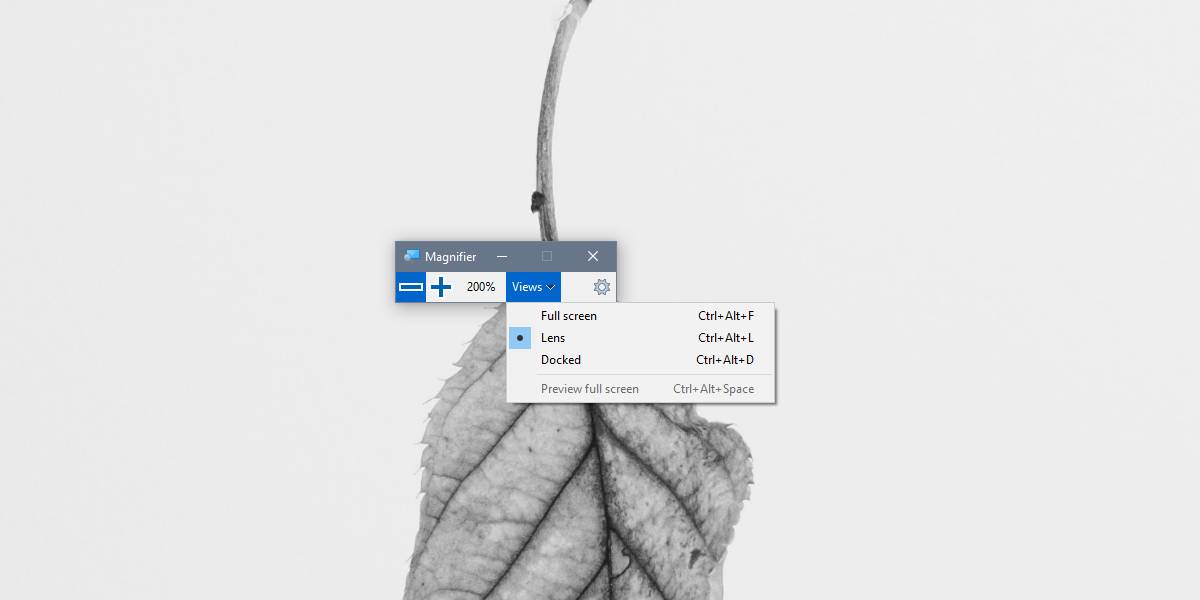
بشكل افتراضي ، يتم تكبير المكبر بنسبة 100٪ وكل التكبير التدريجي بنسبة 100 ٪. قد يكون هذا مبالغة حتى تتمكن من تغيير مستويات التكبير. لتغيير مستويات التكبير / التصغير ، انقر فوق زر عجلة التروس في نافذة المكبّر. سيؤدي هذا إلى فتح تطبيق الإعدادات على صفحة المكبّر.
هناك تغيير في القائمة المنسدلة الزيادات في التكبير. فتحه وحدد مستوى التكبير الخاص بك.
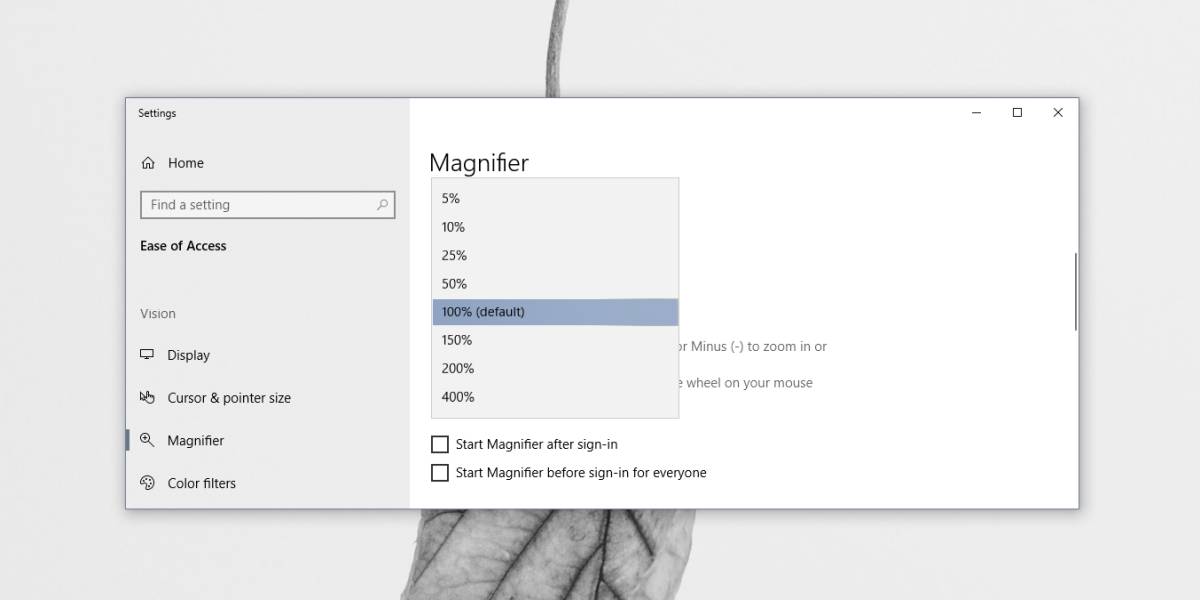
إذا قمت بالتمرير قليلاً لأسفل ، فستجد أيضًا عناصر تحكم لإدارة حجم العدسة في "طريقة عرض العدسة".
تجدر الإشارة إلى أن Microsoft ، في مرحلة ما ، كان لديها فريق رائع لم يعرض منتجات نصف مخبوزة. هذا التطبيق لا يزال يعمل بشكل رائع حتى يومنا هذا.
كيفية الحصول على VPN مجاني لمدة 30 يومًا
إذا كنت بحاجة إلى VPN لفترة قصيرة عند السفر على سبيل المثال ، يمكنك الحصول على VPN في المرتبة الأعلى مجانًا. يشمل ExpressVPN ضمان استرداد الأموال لمدة 30 يومًا. سوف تحتاج إلى دفع ثمن الاشتراك ، هذه حقيقة ، ولكنها تسمح بذلك الوصول الكامل لمدة 30 يوما ثم قمت بإلغاء لاسترداد كامل. إن سياسة الإلغاء التي لم تطرح على الأسئلة ترقى إلى مستوى اسمها.













تعليقات